
Ci sono molte ragioni per cui potresti voler spostare la tua libreria di iTunes su un disco esterno o su una chiavetta USB. Per chi ha spazio limitato sul disco rigido, questa operazione diventa particolarmente utile. Con questo semplice trucco, puoi trasferire la tua raccolta musicale su un’unità esterna, liberando così spazio prezioso sul disco interno, cosa che è soprattutto vantaggiosa per MacBook Air e altri Mac con SSD di ridotte dimensioni.
Se desideri utilizzare una chiavetta USB con un Mac portatile, ti consiglio di optare per una delle piccole unità flash USB  come quella mostrata sopra. Sono economiche, incredibilmente compatte e offrono ampio spazio per la maggior parte delle librerie musicali. Oggigiorno, molte di queste unità sono così piccole che si vedono a malapena quando collegate a un computer portatile, con solo una leggera sporgenza dal lato di una porta USB.
come quella mostrata sopra. Sono economiche, incredibilmente compatte e offrono ampio spazio per la maggior parte delle librerie musicali. Oggigiorno, molte di queste unità sono così piccole che si vedono a malapena quando collegate a un computer portatile, con solo una leggera sporgenza dal lato di una porta USB.
Assicurati di avere pronta un’unità USB esterna o un disco flash e iniziamo a spostare la raccolta di iTunes.
Trasferimento di una libreria di iTunes su un’unità esterna
Questo processo ti permetterà di spostare l’intera libreria di iTunes su un’unità esterna, mantenendo la sua funzionalità senza occupare spazio sul disco interno:
- Apri iTunes e vai alla scheda «Avanzate»
- Controlla la voce «Posizione cartella iTunes Media» per vedere l’attuale percorso; seleziona e copia quel percorso
- Apri il Finder in macOS (o Esplora file se sei su Windows) e naviga verso il percorso della libreria di iTunes, che di solito si trova in:
- Collega l’unità esterna su cui intendi copiare la libreria di iTunes
- Dal percorso ~ / Musica / iTunes /, trascina la cartella «iTunes Media» sull’unità esterna, assicurandoti che il trasferimento del file sia completato prima di procedere
- Torna su iTunes e sotto «Posizione cartella iTunes Media» clicca sul pulsante «Cambia» per selezionare la nuova posizione
- Accedi all’unità esterna dove hai appena copiato la libreria, seleziona la cartella «iTunes Media» e clicca su «Apri»
- Clicca su «OK» per confermare la selezione della nuova cartella multimediale di iTunes
~ / Musica / iTunes /
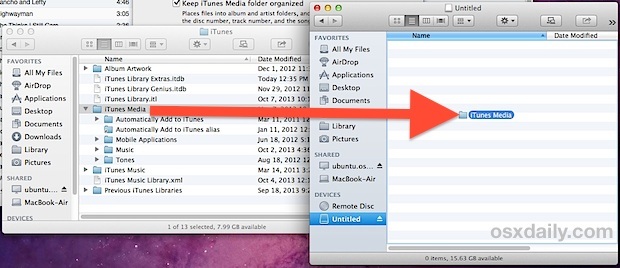
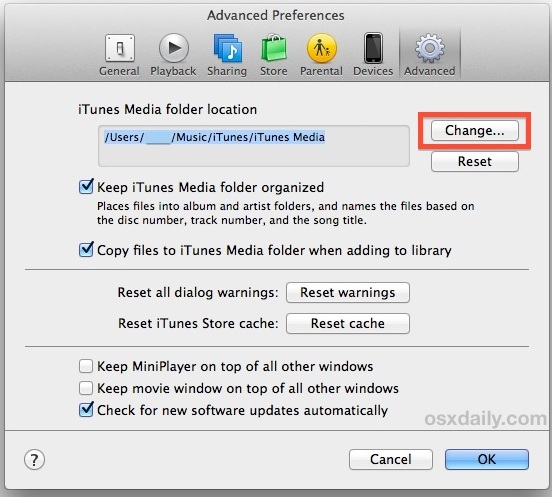
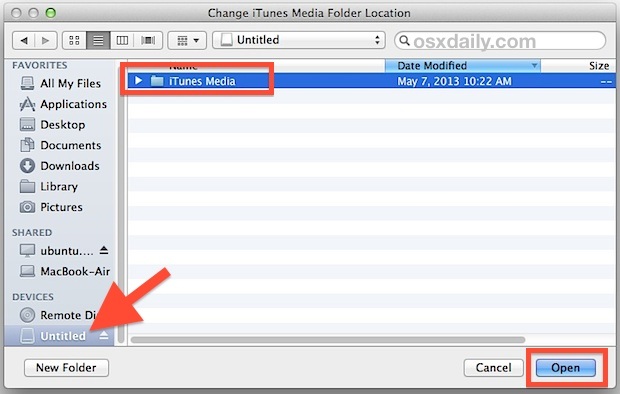
Ricorda che per accedere ai contenuti della libreria di iTunes su un’unità esterna, quest’ultima deve essere sempre collegata al computer, sia che si tratti di canzoni, film o programmi TV scaricati tramite iTunes.
Se hai spostato la libreria per liberare spazio sul disco rigido, probabilmente vorrai eliminare la cartella di iTunes Media dal disco rigido principale una volta completato il trasferimento. Puoi farlo controllando la scheda «Avanzate» nelle Preferenze e verificando che l’unità esterna sia ora la posizione visualizzata nella schermata, con un’unità flash esterna etichettata come «Senza titolo».
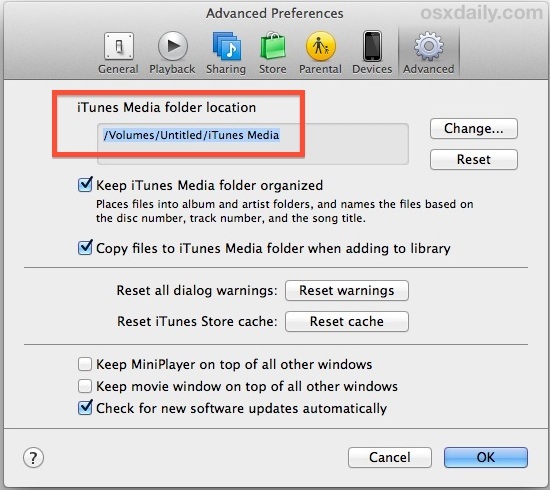
Non dovresti avere problemi con questo, ma è sempre meglio ricontrollare che la musica venga riprodotta correttamente prima di rimuovere la libreria dall’unità interna del computer.
Per chi si domanda, sì, questo metodo funziona anche con le unità di rete montate, ma ci sono alcuni svantaggi. In questo caso, è più conveniente utilizzare la condivisione familiare per lo streaming della tua raccolta di iTunes in casa o sulla rete locale. La stessa raccomandazione vale per la condivisione di una libreria di iTunes tra Mac e PC, che è meglio gestita attraverso il networking o con un trasferimento multimediale completo tra PC e Mac.
In generale, le unità flash e le SSD esterne rappresentano la scelta migliore per trasferire una libreria di iTunes, poiché sono più veloci e non presentano il ritardo di attivazione/disattivazione del sonno che può verificarsi con i tradizionali dischi rigidi esterni. Tuttavia, funziona anche con un disco rigido tradizionale, anche se potresti notare un leggero ritardo se l’unità esterna è in modalità sleep quando avvii iTunes. È possibile anche spostare la libreria su un’unità partizionata, sebbene non ci siano grandi vantaggi a farlo, a meno che tu non desideri scambiarla con un altro account utente o semplicemente archiviarla altrove; il processo è simile e ne abbiamo già parlato.
Aggiornamenti per il 2024: L’evoluzione delle librerie musicali
Nel 2024, il panorama musicale sta cambiando rapidamente, e anche la gestione delle librerie di iTunes si sta evolvendo. Con l’aumento della musica in streaming e delle piattaforme come Apple Music, molti utenti stanno optando per soluzioni di archiviazione basate su cloud. Questo non solo libera spazio fisico, ma offre anche una maggiore flessibilità e accessibilità. Tuttavia, se sei ancora un appassionato di collezioni musicali locali, spostare la tua libreria su un’unità esterna rimane una scelta valida.
Inoltre, con l’uscita di nuove unità di archiviazione SSD ultra-veloci sul mercato, il trasferimento dei dati è diventato più rapido e sicuro. Le nuove tecnologie di criptazione offrono anche una protezione migliore per le tue canzoni e film, assicurando che i tuoi contenuti siano al sicuro da accessi non autorizzati.
Infine, non dimenticare che Apple continua ad aggiornare iTunes e le sue funzionalità. Assicurati di tenere d’occhio gli aggiornamenti software, poiché potrebbero introdurre nuove opzioni per la gestione delle librerie e miglioramenti nelle prestazioni.
Concludendo, sia che tu decida di rimanere fedele a una libreria locale o di esplorare le nuove opportunità offerte dal cloud, ci sono sempre modi per ottimizzare e migliorare la tua esperienza musicale.
Ripristino della cartella multimediale di iTunes alle impostazioni predefinite
 Non vuoi più la tua collezione di iTunes su un’unità esterna? Puoi facilmente ripristinarla nella posizione predefinita, anche se probabilmente vorrai trasferire la libreria sul computer prima, utilizzando lo stesso processo descritto sopra. Quando la libreria di iTunes è tornata nella sua posizione originale, segui questi passaggi:
Non vuoi più la tua collezione di iTunes su un’unità esterna? Puoi facilmente ripristinarla nella posizione predefinita, anche se probabilmente vorrai trasferire la libreria sul computer prima, utilizzando lo stesso processo descritto sopra. Quando la libreria di iTunes è tornata nella sua posizione originale, segui questi passaggi:
- Collega il dispositivo esterno al computer e copia la cartella iTunes Media nella directory ~ / Musica / iTunes /
- Avvia iTunes, vai alla scheda Avanzate nelle Preferenze e scegli «Ripristina» sotto «Posizione cartella iTunes Media» per riportarlo alle impostazioni predefinite. Affinché la tua libreria precedente sia accessibile, deve trovarsi nella stessa posizione; in caso contrario, seleziona l’opzione «Cambia» e spostati nella nuova posizione
È tutto! Tornerai alle impostazioni predefinite e iTunes Media tornerà dove era prima.









